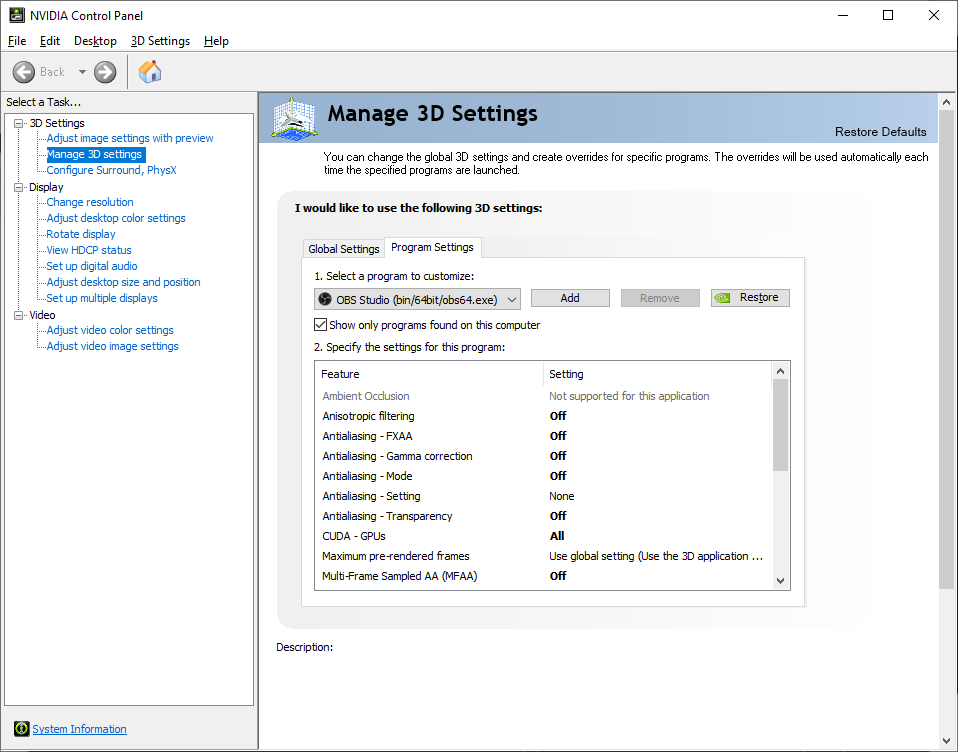สารบัญ
[catlist name=OBS101 numberposts=9 orderby=title order=asc]
Window Capture คือ Source หนึ่งของ OBS มีหน้าที่จับภาพโปรแกรมที่เราต้องการมาใช้งาน โดยไม่ต้องจับภาพทั้งหน้าจอ (Display Capture) เช่นจับภาพเฉพาะโปรแกรม Zoom เพื่อนำไป Live หรือจับภาพโปรแกรม Photoshop เพื่อสอนแต่งภาพผ่าน Live
ปัญหาที่เจอบ่อยและสาเหตุ
เมื่อใช้ Window Capture ปัญหาที่มักเจอคือภาพไม่มา จอดำ หรือภาพมาแค่บางส่วน นั่นเพราะว่าเครื่องคอมพิวเตอร์ หรือโน๊ตบุ๊คที่ใช้อยู่ มีการ์ดจอมากกว่า 1 ตัว ทำให้ตัว OBS สับสนว่าจะใช้การ์ดตัวไหน เช่น โปรแกรม Zoom ใช้การ์ดจอออนบอร์ด (Intel graphic) แต่ OBS ใช้การ์ด NVIDIA มันก็เลยเลือกต้นทางของภาพไม่ถูกนั้นเอง
วิธีแก้ไขง่ายๆ คือ
อัพเดดตัว OBS ให้เป็นเวอร์ชั่นล่าสุดเสมอ
เพราะผู้พัฒนามีการแก้ไขจุดบกพร่องของโปรแกรมออกมาเรื่อยๆ
ยกตัวอย่างการแก้ไขปัญหาการจับภาพโปรแกรม Zoom
ปัญหาที่เจอคือ ภาพโปรแกรมมา แต่จอภายในที่ควรเป็นภาพผู้ร่วมประชุมกลับเป็นสีขาว
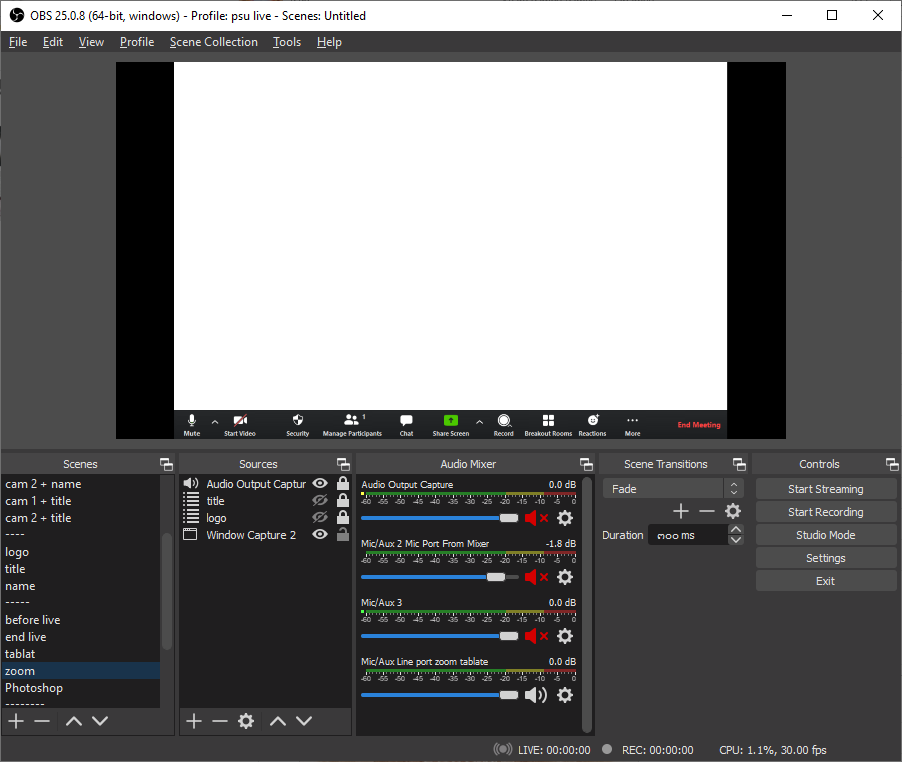
วิธีแก้ไขง่ายๆ ของเวอร์ชั่นใหม่
เวอร์ชั่น OBS ที่ใช้ทดสอบคือ 25.0.8 จะมี Capture Method ให้ใช้งาน ดังนี้
- เข้าไปใน Properties ของ Window Capture
- ในช่อง Capture Method เลือก Window Graphics Capture เป็นอันเสร็จพิธี
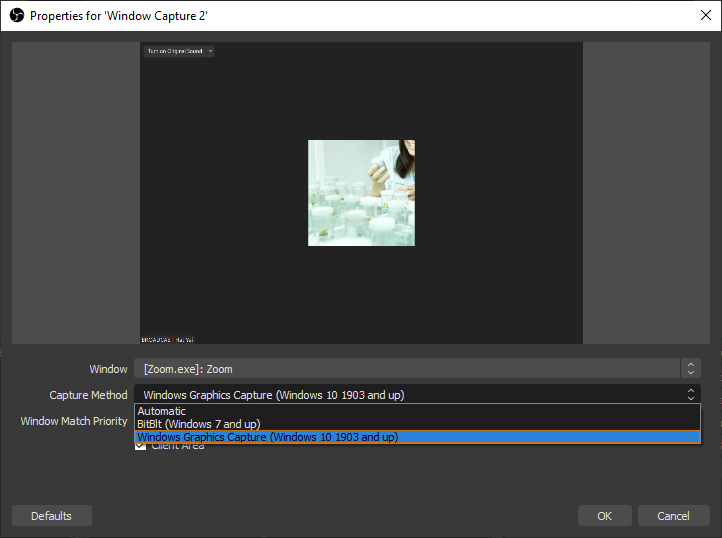
วิธีแก้ไขแบบเก่า
ในเมื่อสาเหตุของปัญหาคือตัว Graphic card ไม่ตรงกันระหว่าง OBS และโปรแกรมที่ต้องการจับภาพ เราก็สั่งให้มันใช้งานตัวเดียวกันซะ ก็แก้ปัญหาได้แล้ว โดย
- ใน Window 10 ให้เข้าไปที่ Graphic settings
- Browse ไปที่โปรแกรมที่ต้องการ เช่น OBS.exe และ Zoom.exe
– OBS ปกติจะอยู่ใน C:\Program Files\obs-studio\bin\64bit
– Zoom ปกติจะอยู่ใน C:\Users\user\AppData\Roaming\Zoom\bin - เลือก Option จะมีตัวเลือกว่าให้โปรแกรมตัวนี้ใช้การ์ดจอตัวไหน (ตามการตั้งค่าโหมดประหยัดพลังงาน)
- เลือกให้ตรงกันทั้ง OBS และ Zoom ก็จะเป็นการแก้ปัญหาได้อีกทางหนึ่ง

วิธีแก้ไขโดยใช้ NVIDIA Control Panel
ถ้าใครใช้การ์ดจอของ NVIDIA จะมี NVIDIA Control Panel ให้ใช้งาน ดังรูป เราสามารถที่จะเลือกได้ว่าจะให้โปรแกรมไหนใช้งานการ์ดจอ NVIDIA โปรแกรมไหนใช้งานการ์ดจอออนบอร์ดได้จากหน้านี้ เช่นกัน